Kur përpiqeni të instaloni (përditësoni) drejtuesit e Nvidia duke përdorur programin e specializuar Nvidia Experience, përdoruesi mund të hasë një gabim me këtë përditësim, të shoqëruar nga një mesazh në lidhje me instalimin e pasuksesshëm të drejtuesve të synuar. Në shumicën e rasteve, gabimi "Softueri NVIDIA nuk mund të instalohej" shkaktohet nga një program antivirus që bllokon instalimin e shoferit, si dhe nga një numër arsyesh që do të renditen më poshtë. Në këtë material do të analizoj specifikat e këtij problemi, si dhe do të paraqes opsionet për zgjidhjen e tij.
Nvidia ka një marrëdhënie mjaft të ndërlikuar me Microsoft, krijuesin e Windows OS, i cili jo gjithmonë ka një efekt pozitiv në stabilitetin e produkteve Nvidia në mjedisin Windows.
Në veçanti, problemi me përditësimin e drejtuesve të Nvidia duke përdorur mjetin Nvidia Experience është i përhapur, që ndodh pothuajse në të gjitha versionet moderne të Windows OS (në veçanti, në formën e gabimit 28).
Në të njëjtën kohë, ka një sërë arsyesh pse përditësimi i drejtuesve Nvidia nga Nvidia Experience është i paqëndrueshëm me gabimin "Nuk mund të instalohej softueri NVIDIA". Këto arsye janë:

Si të rregulloni "Nuk mund të instaloja softuerin NVIDIA"
Për të zgjidhur mosfunksionimin që ka lindur "Softueri NVIDIA nuk mund të instalohej", ekzistojnë disa metoda themelore; më poshtë do t'i diskutojmë të gjitha.
Metoda numër 1. Çaktivizimi i antivirusit dhe murit të zjarrit
Në shumicën e rasteve, gabimi shkaktohet nga një antivirus që bllokon funksionimin e saktë të programit Nvidia Experience.
- Për të rregulluar mosfunksionimin, shkoni te çinstaloni programet.
- Klikoni në butonin Start, shkruani appwiz.cpl në shiritin e kërkimit dhe shtypni Enter.
- Gjeni antivirusin tuaj atje dhe hiqeni atë.
- Çaktivizoni gjithashtu murin e zjarrit të sistemit, rinisni kompjuterin tuaj dhe provoni përsëri të kryeni përditësimin e kërkuar.
Metoda numër 2. Heqja e të gjithë softuerit Nvidia dhe më pas instalimi i tij
Nëse kjo metodë nuk ju ndihmon, provoni të çinstaloni të gjithë softuerin Nvidia dhe më pas të instaloni përsëri drejtuesit. Për të kryer këtë hap, ne kemi nevojë për softuer të veçantë si "Revo Uninstaller", "Driver Fusion", "Display Driver Uninstaller", "Driver Sweeper" ose analoge të tjera që ju lejojnë të hiqni plotësisht softuerin Nvidia nga kompjuteri juaj.
Bëni sa vijon:


- Përdorni programin Revo Uninstaller dhe përdorni atë për të hequr të gjithë skedarët dhe regjistrimet e regjistrit që lidhen me Nvidia;
- Shkoni në faqen e internetit të Nvidia () dhe shkarkoni shoferin për kartën tuaj video. Niseni atë, kur filloni, kontrolloni kutinë pranë opsionit "Instalimi i pastër" në fund dhe kryeni një instalim standard.
Metoda nr. 3. Softuer special për përditësime
Një zgjidhje tjetër e përshtatshme për problemin kur nuk mund të instaloni softuerin NVIDIA është përdorimi i softuerit special për përditësimin e kompjuterit tuaj, niveli "DriverPack Solution", "Driver Easy" dhe analoge të tjerë. Këto programe do të përcaktojnë se cilët drejtues në kompjuterin tuaj kanë nevojë për përditësim dhe më pas do të kryejnë përditësimin e specifikuar.

Përdorni DriverPack Solution për të përditësuar drejtuesit
Metoda numër 4. Përditësoni drejtuesit duke përdorur Device Manager
Hapni Device Manager (kliko butonin Start, shkruani devmgmt.msc në shiritin e kërkimit dhe shtypni enter). Gjeni skedën "Përshtatësit e videos" atje dhe zgjeroni atë. Rri pezull mbi kartën tuaj grafike, kliko me të djathtën, zgjidhni Përditëso drejtuesin.

Pastaj zgjidhni opsionin për të kërkuar drejtuesit në këtë kompjuter dhe specifikoni shtegun për në dosjen ku zakonisht ndodhen drejtuesit e Nvidia. Më shpesh kjo është
C:\NVIDIA\DisplayDriver\XXXXXX\WINDOWS VERSION\International\Display.Driver
- Ku XXX është versioni i shoferit;
- VERSIONI WINDOWS – versioni i këtij OS të instaluar në kompjuterin tuaj;
Prisni që procesi të përfundojë dhe rinisni kompjuterin tuaj.
Metoda nr. 5. Aktivizimi i kartës video
Nëse për ndonjë arsye e keni çaktivizuar aksidentalisht ose qëllimisht kartën tuaj video, nuk do të jeni në gjendje të instaloni drejtuesit për të. Shkoni te Device Manager siç përshkruhet më sipër, rri pezull mbi kartën tuaj video në listë, kliko me të djathtën dhe zgjidhni "Aktivizo pajisjen".

konkluzioni
Në shumicën e rasteve, mosfunksionimi i "softuerit NVIDIA nuk mund të instalohej" shfaqet për shkak të një antivirusi që bllokon instalimin e saktë të drejtuesve të nevojshëm. Për të zgjidhur problemin, rekomandohet jo vetëm të hiqni antivirusin, por edhe të hiqni plotësisht softuerin Nvidia, dhe më pas ta instaloni përsëri duke përdorur opsionin "instalim i pastër". Përdorimi i këshillave të listuara më sipër do t'ju lejojë të normalizoni funksionimin e programit Nvidia Experience dhe të shijoni përsëri funksionalitetin e qëndrueshëm Nvidia në kompjuterin tuaj.
Në kontakt me
Teknologjia kompjuterike është zhvilluar gjerësisht vitet e fundit. Pavarësisht kësaj, mbeten mjaft vështirësi në komunikimin ndërmjet kompjuterit dhe përdoruesit. Kështu, problemi kryesor sot është procesi i instalimit të programeve të kontrollit për një pajisje specifike.
Prodhuesit e njohur të kartave video
Jo shumë kohë më parë, përshtatësit video për kompjuterë u zhvilluan nga kompani të ndryshme: Trident, NVIDIA, Cirrus Logic dhe të tjerë. Që atëherë, shumëçka ka ndryshuar, kështu që aktualisht produktet më të rëndësishme janë produktet e dy kompanive:
- AMD;
- NVIDIA.
Inteli i mirënjohur dha një zgjidhje diskrete. Ai u kufizua në prodhimin e kartave video që janë të integruara në procesorin qendror. Vlen të përmendet se produktet NVIDIA janë më të përhapura se AMD. Nga kjo rrjedh se përdoruesit shpesh hasin vështirësi të caktuara kur përdorin karta video nga ky prodhues.
Deklarata se Nvidia nuk instalon, por drejtuesi i Intel funksionon siç duhet, është plotësisht i rremë. Kur diskutoni këtë temë, ia vlen të merret parasysh niveli i shpërndarjes së opsioneve nga një prodhues i veçantë. Ky artikull i përgjigjet pyetjes: pse nuk është instaluar shoferi Nvidia geforce? Vlen të hedhim një vështrim më të afërt në mënyrat për të zgjidhur këtë problem.
Korrektësia e programit të kontrollit
Për të shfaqur saktë të gjitha ngjyrat në aplikacione, dhe gjithashtu për të qenë në gjendje të përdorni përshpejtimin 3D, duhet të instaloni drejtuesin e kartës video. Është një program special që instalohet një herë dhe është i aftë të sigurojë ndërveprim ndërmjet njësive harduerike të përshtatësit video dhe sistemit operativ. Një nga arsyet që ndikon në pamundësinë për të instaluar drejtuesin e kartës video Nvidia është shkarkimi i programit nga burime të paverifikuara. Këto përfshijnë të gjitha llojet e forumeve, burimeve dhe sajteve që nuk frymëzojnë besim.
Për përdoruesit me përvojë, drejtues të tillë përfaqësojnë një mundësi për të rritur performancën e nënsistemit të videos, si dhe për të marrë disa veçori shtesë që janë të bllokuara në publikimet zyrtare. Njerëzit e zakonshëm që nuk kanë njohuri programore përdorin faqe me reputacion të keq për shkak të shpërblimeve përrallore të premtuara që administratorët e burimeve përdorin për t'i joshur ata.
Si rezultat, ata kanë shumë probleme, njëra prej të cilave është se shoferi Nvidia nuk instalohet. Përpjekjet për instalim mund të mos jenë të suksesshme. Në këtë rast, lëshohen mesazhe për një mospërputhje të caktuar, gabime në adresat e kujtesës, një drejtues ekzistues, etj. Për të shmangur probleme të tilla, rekomandohet të shkarkoni programin vetëm nga faqja zyrtare e prodhuesit. Kështu, rregulli i parë thotë se shoferi duhet të merret nga shërbimi i prodhuesit.
Leximi i shenjave
Përdoruesit e papërvojë shpesh ngatërrohen edhe në një menu të thjeshtë uebsajti. Për këtë arsye, ata shkarkojnë materialin e gabuar që u nevojitet. Prandaj, nuk është aspak e habitshme që përpjekjet për të përdorur programe të tjera përfundojnë me dështim. Kështu, të gjitha llojet e forumeve janë thjesht plot me pyetje monotone: pse nuk është instaluar Nvidia? Pronari i një kompjuteri ose laptopi duhet të dijë emrin e detajuar të përshtatësit video të instaluar në njësinë e sistemit, si dhe llojin e çipit të përdorur. Një informacion i tillë mund të gjendet lehtësisht në portalin e kompanisë së montimit.
Vlen të merren parasysh dy shembuj. Ekziston një kartë video Asus GTX780TI-P-3GD5. Duke vizituar sitin me të njëjtin emër, dhe gjithashtu duke shkuar te seksioni "Kompjuterët dhe Komponentët", duhet të gjeni modelin e paraqitur. Karakteristikat e tij përfshijnë krijimin e një karte në procesorin video nVidia GeForce GTX 780Ti. Shembulli i dytë sugjeron t'i kushtoni vëmendje ngjitësit të laptopit, i cili thotë: "nVidia GeForce 8400 GS". Në këtë mënyrë emri i çipit të përfshirë komunikohet drejtpërdrejt.
Si të bëni zgjedhjen e duhur?
Për t'u siguruar që të mos lindë kurrë pyetja se pse nuk është instaluar drejtuesi Nvidia, duhet të zgjidhni një program që përputhet me çipin. Pak më herët, u përdor parimi i përputhshmërisë së prapambetur, i cili parashikonte mundësinë e instalimit të versioneve më të fundit për të mbështetur modelet më të vjetra të kartave video. Sot, ky konsiderohet përjashtim dhe jo rregull.
Pra, në faqen e internetit Nvidia duhet të shkoni te menyja "Drivers" - "Shkarko drejtuesit". Pas kësaj, përdoruesit do t'i kërkohet të lexojë dhe plotësojë një tabelë të thjeshtë ku duhet të tregojë:
- lloji;
- seri;
- familja;
- sistemi operativ.
Pastaj do t'ju duhet të klikoni butonin "Kërko", pas së cilës do të shfaqet një lidhje me programin më të përshtatshëm. Duhet të shkarkohet dhe instalohet. Për më tepër, prodhuesi ofron të provojë një version provë të programit të kontrollit. Hapat për këtë janë të ngjashëm. Vërtetë, ia vlen të ndiqni lidhjen "Versionet Beta". Duhet të theksohet se përpjekja për ta instaluar mund të çojë në gabime të tilla si "Shoferi i kartës video Nvidia nuk është i instaluar". Në këtë rast kushdo që ka fat. Kështu, këshillohet të shkarkoni dhe instaloni një program që është shënuar si WHQL. Kjo do të thotë se ka kaluar testin e përputhshmërisë. Kushti kryesor është të tregoni me saktësi familjen e çipit video ose serinë e tij.
Arsyet e instalimit të gabuar
Në disa raste, edhe shkencëtarët kompjuterikë me përvojë të konsiderueshme prapa tyre mund të hasin probleme me instalimin e Nvidia. Kjo mund të jetë për shkak të arsyeve softuerike ose harduerike. Vlen të përmendet se karta video diskrete është instaluar me një krehër kontaktesh rrëshqitëse, për të cilat sigurohet një lidhës i veçantë i motherboard.
Lidhja kryhet duke përdorur vida ose lidhëse speciale. Disa shtëpiza lejojnë zgjatje të lehtë nga lidhësi. Për ta bërë këtë, mjafton të prekni aksidentalisht kordonin e fortë që lidh përshtatësin e videos dhe monitorin. Si rezultat, performanca nuk zhduket plotësisht, por disa probleme shfaqen në program. Ato mund të përfshijnë pamundësinë për të përdorur funksione 3D, gamë të kufizuar ngjyrash ose objekte në ekran që shfaqen periodikisht. Ka gjithashtu probleme me instalimin e drejtuesit të Nvidia.
Pyetje për kompaninë kaliforniane
Ata përdorues që ndjekin nga afër lajmet dhe lexojnë forume tematike janë të vetëdijshëm se Nvidia është e njohur për faktin se një nga linjat e saj të çipave video ka një defekt në prodhim. Ajo manifestohet në degradimin e ngadaltë të bashkimit BGA. Si rezultat, karta video dështon plotësisht ose pjesërisht. Për shkak të faktit se nuk ka shumë për të humbur, shumica e njerëzve përpiqen ta pjekin përshtatësin video në furrë, për të cilin ekziston një teknikë e veçantë. Si rregull, është efektiv dhe ndihmon në rivendosjen e performancës.
E vërtetë, vetëm përkohësisht. Jetëgjatësia maksimale e një karte video kur përdoret kjo metodë është gjashtë muaj. Pas kësaj periudhe, problemi kthehet përsëri. Si rezultat, shoferit Nvidia kërkon shumë kohë për t'u instaluar ose raportohet një gabim. Kështu, problemet me instalimin e programit mund të përbëhen nga dështime harduerike në kartën video ose përbërës të tjerë. Për funksionimin e duhur, ato duhet të eliminohen.
Rekomandimet e autorëve
Mund të provoni instalimin e shoferit në modalitetin e detyruar. Kjo është e vërtetë edhe me një mesazh gabimi. Do t'ju duhet të nisni paketën e kërkuar të shpërndarjes me programin, më pas të shkoni te dosja e shpaketimit. Kur shfaqet një mesazh në lidhje me pamundësinë e instalimit, duhet të kryeni tranzicionet e mëposhtme: "Kompjuter" - "Properties" - "Menaxheri i pajisjes". Pas kësaj, duhet të zgjidhni "Përshtatësit e videos" nga lista që hapet.
Pastaj duhet të zgjidhni "Përditëso drejtuesit". Kur fillon kërkimi, duhet të specifikoni dosjen në të cilën u ruajt shpërndarja. Pas përfundimit të këtyre hapave të thjeshtë, do të shfaqet një listë e kartave video të mbështetura. Mjafton të tregoni "Çdo" dhe të konfirmoni instalimin e tij, duke injoruar paralajmërimin. Kjo metodë nuk është një ilaç, por ndonjëherë bën të mundur heqjen e gabimeve të instalimit.
Kështu, artikulli i përgjigjet pyetjes: pse shoferi Nvidia nuk është i instaluar dhe sugjeron zgjidhje për problemin.
Gjatë instalimit të drejtuesve, ndonjëherë ndodhin incidente që ndërhyjnë në funksionimin e sistemit Windows. Dhe natyrisht, për të zgjidhur këtë apo atë problem, duhet të dini disa hollësi teknike. Dhe si shembull, tani do të merremi me problemin pse drejtuesit e Nvidia nuk janë instaluar. Për të qenë më të saktë, le të flasim për problemet e mundshme që lidhen me instalimin e drejtuesve.
Sigurisht, kjo çështje është e rëndësishme, pasi kompania e mësipërme është një nga prodhuesit më të mëdhenj të kartave video. Dhe tani unë do t'ju tregoj llojet më të njohura të problemeve dhe problemeve, të cilat, si rregull, janë rrënja e problemit kur instaloni drejtuesin Nvidia.
Shënim: ka një artikull në blog: "", është e mundur që ju të gjeni përgjigjen e pyetjes suaj në të.
Instaloni drejtuesin e kërkuar
Së pari, sigurohuni që të shkarkoni një drejtues që mbështet sistemin tuaj operativ Windows. Për të shkarkuar shoferin, duhet të shkoni në faqen zyrtare të prodhuesit, e cila ndodhet.
Tjetra, duhet të tregoni modelin e kartës suaj video, si dhe në cilin sistem do të instaloni drejtuesin. Nëse specifikoni modelin e gabuar ose një sistem tjetër operativ, do të ketë vështirësi në instalimin e drejtuesit të Nvidia. Pas zgjedhjes, klikoni në butonin "Kërko".
Pas kësaj, do të shfaqet informacioni për shkarkimin e shoferit. Për të qenë absolutisht i sigurt se po shkarkoni drejtuesin e duhur, shkoni te skedari "Produktet e Mbështetura" dhe gjeni kartën tuaj video në listë.

Sigurohuni që të çaktivizoni të gjitha programet antivirus, ato nuk duhet të funksionojnë në sfond, kjo përsëri mund të ndërhyjë në procesin e instalimit. Vlen të kushtohet vëmendje se në cilën llogari do të instaloni drejtuesin. Nëse jeni regjistruar si mysafir ose si përdorues i rregullt, atëherë hyni me privilegje administratori, përndryshe instalimi nuk do të jetë i mundur.
Heqja e një drejtuesi të vlefshëm
Nëse nuk mund ta instaloni drejtuesin, atëherë provoni ta çinstaloni, shkoni te "Fillimi" - "Paneli i Kontrollit" dhe zgjidhni "çinstaloni një program". Nëse instaloni për herë të parë, nuk keni nevojë të hiqni drejtuesin.

Ne shikojmë në listën e dhënë për të gjithë emrat në të cilët fjala Nvidia shfaqet në çfarëdo mënyre. E fshijmë të gjithë këtë gjë dhe e rindisim.
Kujdes! Nëse keni blerë një kartë video dhe e keni lidhur me kompjuterin tuaj, duhet të prisni derisa Windows të përpiqet të instalojë drejtuesin. Pas përpjekjeve të tij, tani mund të vazhdoni me instalimin.
Hapni skedarin e shkarkuar. Klikoni me të djathtën mbi të dhe zgjidhni "Run as administrator". Klikoni OK.

Pastaj ndiqni magjistarin e instalimit dhe pranoni licencën. Kjo përfundon listën e veprimeve thelbësore. Nëse nuk mund ta instaloni drejtuesin dhe natyrisht nuk e kuptoni pse drejtuesit e Nvidia nuk janë instaluar, atëherë situata është pak më e ndërlikuar, siç mund të duket në fillim. Por ka disa mënyra për të zgjidhur këtë problem.
Zgjidhja e problemit me një hap
Para së gjithash, shkarkoni një program të quajtur Driver Swepper përmes Internetit. Është jashtëzakonisht e qartë, siç thonë ata - nuk ka asgjë të tepërt në të. Dhe kuptimi i punës së tij është se ai pastron të gjitha bishtat e mbetura nga drejtuesit e mëparshëm të fshirë.
Kur instaloni programin, zgjidhni kutinë për të mos instaluar Hamster Free Zip Archiver.

Për ta bërë programin në Rusisht, klikoni Gjuha në të majtë, më pas zgjidhni "Rusisht" në anën e djathtë të programit. Për të aplikuar ndryshimet, klikoni në butonin "Apliko".

Tani do të jetë më e qartë për ju. Për të hequr drejtuesit, klikoni "Analiza dhe pastrimi". Gjeni drejtuesin Nvidia në anën e djathtë të dritares dhe më pas klikoni "Analizo".

Hidhini një sy se cilat skedarë do të fshijë ky program. Nëse gjithçka është në rregull, atëherë klikoni "Pastrimi". Më pas, do t'ju kërkohet të rinisni kompjuterin tuaj, gjë që është ajo që bëni.

Nëse nuk e keni shkarkuar ende drejtuesin për kartën tuaj video, atëherë kjo është koha për ta bërë atë. Provoni të instaloni shoferin. Instalimi ende nuk po shkon mirë? Është në rregull, sepse ka ende tarifa! ;).
Doja të shkruaja që në fillim, por pasi u mendova pak, vendosa që nëse ju sugjeroja që të çmontoni njësinë e sistemit dhe të kontrolloni kartën video për të parë nëse ajo përshtatet fort në lidhësin e saj, me shumë mundësi do të tundni kokën dhe mos e bej. Pas shumë mundimeve që kaluam më lart, mendoj se tani e kuptoni se nëse këto rekomandime nuk ju ndihmuan, atëherë duhet të merrni këshillën time. Çmontoni njësinë e sistemit, hiqni kartën video, mund ta pastroni pak lidhësin e kartës video dhe më pas futeni përsëri.
Kujdes! Fshesa me korrent nuk ka nevojë të prekë kompjuterin dhe pajisjet e brendshme.
Epo, pjesën më të vështirë e lashë për në fund. Tani duhet të shkoni te "Device Manager" dhe të shikoni ID-në e pajisjes. Për ta bërë këtë, klikoni me të djathtën në kompjuterin tuaj dhe zgjidhni "Menaxho".

Klikoni "Menaxheri i pajisjes" në të majtë. Pastaj një listë e të gjitha pajisjeve në kompjuter do të shfaqet në të djathtë.
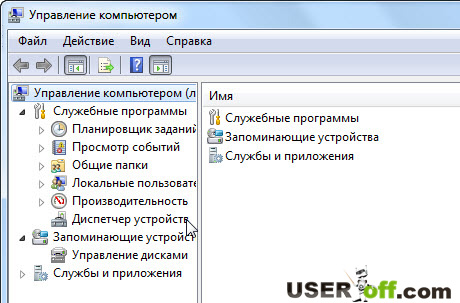
Në "Video Adapters", gjeni kartën tuaj video, klikoni me të djathtën mbi të dhe zgjidhni "Properties".

Në dritaren që hapet, shkoni te skedari "Detajet" dhe zgjidhni "ID-ja e pajisjes". Informacioni do të shfaqet më poshtë. Mos e mbyllni këtë dritare, këto të dhëna do të jenë të dobishme për ne tani.

Për të parë se ku është shpaketuar drejtuesi, ekzekutoni skedarin e instalimit të drejtuesit. Tani shkoni te kjo dosje.


Ruajeni këtë skedar dhe më pas mund të provoni të instaloni drejtuesin. Për ta bërë këtë, ekzekutoni skedarin setup.exe.

Ekziston një video në internet, megjithëse në anglisht, por është e detajuar dhe vizuale, mendoj se nuk do të keni pyetje.
Dhe kjo është gjithçka që kam për sot. Kur fillova të shkruaj artikullin, mendova se do të funksiononte dy herë dhe më tha, por në fakt, disa nga nuancat qëndrojnë më thellë nga sa mendojmë. Unë sinqerisht shpresoj se keni pasur një shans për të lexuar përfundimin ose me instalimin e suksesshëm ose instalimin e drejtuesve të rinj Nvidia! Do të isha mirënjohës nëse shkruani në komente se cilat metoda ju ndihmuan. Do të jetë shumë e dobishme për lexuesit e tjerë.
Kur instaloni absolutisht çdo softuer, mund të ndodhin gabime të ndryshme. Nuk ka asnjë përgjigje model apo këshillë për raste të tilla. Shfaqja e problemeve të tilla varet nga shumë faktorë të ndryshëm: kategoria e softuerit, versioni i OS, thellësia e bitit, prania e malware etj. Shumë shpesh, ndodhin gabime gjatë instalimit të softuerit për kartat video nVidia. Janë gabimet e shoferit nVidia për të cilat do të flasim sot. Në këtë artikull do të shikojmë më të njohurit prej tyre dhe do t'ju tregojmë për metodat efektive të zgjidhjes së problemeve.
Nëse keni probleme me instalimin e drejtuesve për kartën tuaj grafike nVidia, mos e humbni shpresën. Ndoshta mësimi ynë do t'ju ndihmojë të heqni qafe gabimin. Pra, le të fillojmë.
Gabim 1: instaluesi nVidia dështoi

Ky gabim është problemi më i zakonshëm me instalimin e softuerit nVidia. Ju lutemi vini re se shembulli tregon katër artikuj, por ju mund të keni pak a shumë. Thelbi në të gjitha rastet do të jetë i njëjtë - një dështim i softuerit. Ka disa mënyra për të provuar të rregulloni gabimin.
Instalimi i drejtuesve zyrtarë.
Në asnjë rrethanë mos u përpiqni të instaloni softuer që është shkarkuar nga sajte të dyshimta dhe të paverifikuara. Për këto qëllime ekziston. Nëse keni shkarkuar drejtuesit nga burime të tjera, atëherë vizitoni faqen e internetit të nVidia dhe shkarkoni programin nga atje. Është më mirë të shkarkoni dhe instaloni drejtuesit më të fundit.
Pastrimi i sistemit nga versionet e vjetra të drejtuesve.
Për ta bërë këtë, është më mirë të përdorni programe të specializuara që do të heqin drejtuesit e vjetër nga absolutisht kudo. Për ta bërë këtë, ju rekomandojmë të përdorni programin e çinstalimit të drejtuesit të ekranit ose programin DDU.

Softuer për viruse dhe antivirus.
Në raste të rralla, gabimi i mësipërm mund të shkaktohet nga një virus që "jeton" në kompjuterin tuaj. Kryeni një skanim të sistemit për të identifikuar dëmtuesit e tillë. Ndonjëherë, nuk është vetë virusi që mund të ndërhyjë, por programi antivirus. Prandaj, nëse nuk keni gjetur ndonjë virus pas skanimit, provoni të çaktivizoni antivirusin gjatë instalimit të drejtuesve të nVidia. Ndonjëherë ndihmon.
Gabim 2: Thellësia e bitit dhe versioni i gabuar i sistemit

Një gabim i tillë shpesh do të thotë që kur zgjidhni një drejtues, thjesht keni bërë një gabim në versionin e sistemit tuaj operativ dhe/ose bitin e tij. Nëse nuk i dini këto parametra, atëherë duhet të bëni sa më poshtë.

Gabim 3: Është zgjedhur modeli i gabuar i kartës video

Gabimi i theksuar në pamjen e ekranit me një kornizë të kuqe ndodh mjaft shpesh. Do të thotë që drejtuesi që po përpiqeni të instaloni nuk e mbështet kartën tuaj video. Nëse thjesht keni bërë një gabim, atëherë thjesht duhet të shkoni dhe të plotësoni me kujdes të gjitha pikat. Pastaj shkarkoni softuerin dhe instaloni atë. Por, çka nëse nuk e dini modelin e përshtatësit tuaj të videos? Në këtë rast, duhet të bëni sa më poshtë.

Nëse për ndonjë arsye nuk jeni në gjendje të gjeni modelin e përshtatësit tuaj në këtë mënyrë, gjithmonë mund ta bëni këtë duke përdorur kodin ID të pajisjes. Ne diskutuam se si të kërkoni softuer për një kartë video duke përdorur një identifikues në një mësim të veçantë.
Ne ju kemi treguar gabimet më të zakonshme që mund të hasni gjatë instalimit të softuerit nVidia. Shpresojmë se do të jeni në gjendje ta zgjidhni problemin. Ju lutemi vini re se çdo gabim mund të jetë specifik për sistemin tuaj. Prandaj, nëse nuk mund ta korrigjoni situatën duke përdorur metodat e përshkruara më lart, shkruani në komente. Ne do të shqyrtojmë secilin rast veç e veç.
Instalimi i çdo softueri në një PC ose laptop është një operacion shumë i rëndësishëm për çdo përdorues. Megjithatë, çfarë duhet të bëni nëse gjatë disa veprimeve shfaqet një gabim që thotë se Instalimi i softuerit NVIDIA dështoi. Në këtë rast, duhet të zbuloni shkakun e dështimit dhe të zgjidhni një nga opsionet e konfigurimit.

Përveç problemit standard, shfaqet gabimi i mëposhtëm: "Instalimi i NVIDIA nuk mund të vazhdojë: Ky drejtues grafiku nuk zbuloi pajisje të përputhshme". Ky gabim mund të korrigjohet në dy mënyra: me dorë ose një rindezje e pastër.
Arsyet pse NVIDIA nuk është instaluar
Në shumicën e rasteve, Windows nuk mund të mbështesë NVIDIA, kjo është arsyeja pse lindin komplikime në funksionimin e softuerit. Sidoqoftë, një arsye tjetër mund të jetë një antivirus që bllokon funksionimin e programit Nvidia Experience; në këtë rast, duhet të aktivizoni cilësimet standarde dhe të kontrolloni funksionimin e sistemit.

Shkaqet e gabimeve të fillimit:
- Bllokimi i përditësimit nga antivirusi dhe muri i zjarrit i sistemit operativ.
- Më shpesh, sistemi operativ nuk ka paketat e shërbimeve të nevojshme për mbështetje.
- Në një kompjuter personal, 2 karta video funksionojnë njëkohësisht, ndërsa BIOS mbështet vetëm një.
- BIOS i vjetëruar.
- Mungesa e hapësirës së pacaktuar në hard disk.
- Disa skedarë të sistemit janë dëmtuar.
- Opsioni i instalimit të pastër nuk u zgjodh kur lidhni drejtuesit.

Zgjidhja e problemeve duke riinstaluar drejtuesit
Këto probleme ndodhin mjaft shpesh, veçanërisht në versionet e përditësuara të Windows. Ekzistojnë dy mënyra për të zgjidhur problemet:
- Konfigurimi manual i programit.
- Instalim i pastër.
Çdo metodë përmban nuancat dhe aspektet e veta pozitive, prandaj është e rëndësishme të njihni disa faktorë.

Instalimi manual
Një rinisje manuale është ndoshta një nga opsionet më të lehta për të zgjidhur gabimin. Ai bazohet në heqjen e plotë të softuerit dhe vendosjen e drejtuesve të përditësuar.
Para fillimit të punës, duhet të hiqni qafe versionin e mëparshëm të programit. Zgjidhni "Explorer" - "Çinstaloni ose ndryshoni një program" - "NVIDIA Graphics Driver" dhe thjesht fshijeni atë. Më pas ju duhet të konfirmoni fshirjen. Për punë të mëtejshme, është e rëndësishme të rindizni sistemin për pastrimin përfundimtar. Pas përfundimit, një dosje bosh lihet në adresën: C:\Program Files\NVIDIA Corporation. Zgjidhni "Device Manager" përmes "Control Panel". Tjetra, rreshti "Përshtatësit e videos" dhe, duke përdorur butonin e djathtë të miut, klikoni në kartën video, duke zgjedhur "Përditëso drejtuesit". Kur zgjidhni rreshtin "Kërko drejtuesit në këtë kompjuter", do t'ju duhet të specifikoni shtegun ku ndodhet NVIDIA Package Launcher. Pas kësaj, klikoni "Next". Prisni derisa të përfundojë rinisja, pastaj rindizni sistemin përsëri.

Nëse opsioni i specifikuar nuk mund të shpëtojë nga problemi dhe ju ende nuk mund ta instaloni NVIDIA, duhet të përdorni një "Instalim të pastër". Funksionimi manual zgjat shumë më tepër se funksionimi i pastër, pasi kërkon më shumë veprime.
Instalim i pastër
Ju lejon të instaloni një version krejtësisht të ri të softuerit dhe të eliminoni gabimin që ka lindur. Antivirusi mund të bllokojë funksionimin e skedarëve standardë, kështu që ju duhet të ktheheni në cilësimet origjinale ose të ndaloni së punuari plotësisht derisa të përfundojë instalimi.

Nëse preferoni një instalim të pastër, duhet të instaloni skedarët e shoferit NVIDIA (këshillohet të përdorni burimin zyrtar në mënyrë që të mos merrni një virus ose diçka më keq) dhe të kryeni hapat e mëposhtëm:
- Ekzekutoni skedarin NVIDIA Package Launcher .exe.
- Duhet të prisni pak kohë derisa të gjithë skedarët të zhvendosen në një dosje specifike dhe të fillojë instalimi.
- Ju pranoni kushtet e propozuara dhe gjithashtu pranoni marrëveshjen e licencës.
- Plotësoni parametrat e kërkuar të instalimit (duhet të zgjidhni "Instalimi i personalizuar (cilësimet e avancuara)" dhe klikoni "Next".
- Në dritaren tjetër, kontrolloni kutinë e kontrollit "Kryer një instalim të pastër". Si rezultat, pas përfundimit të të gjitha manipulimeve, drejtuesi i vjetër do të fshihet, dhe i riu do të konfigurohet gjatë instalimit.
Kujdes! Nëse rezolucioni automatik nuk vendoset, do t'ju duhet ta konfiguroni dhe automatizoni manualisht.

Në shumicën e rasteve, problemi kryesor kur ndodh një gabim është antivirusi që bllokon funksionimin e programit Nvidia Experience. Për të zgjidhur problemet, duhet të përdorni një instalim manual ose të pastër të programit. Këto metoda bazohen në çinstalimin e versionit të mëparshëm të softuerit dhe në shkarkimin e drejtuesve të rinj. Në secilin rast, për të marrë rezultatin e dëshiruar, duhet të rindizni PC-në.
Shpresojmë që udhëzimet për instalimin e softuerit NVIDIA të ishin të dobishme për ju!
Nëse keni ende pyetje mbi temën "Dështoi instalimi i softuerit NVIDIA: si ta rregulloni problemin?", mund t'i pyesni ato në komente
if(function_exists("the_ratings")) (the_ratings(); ) ?>



